Създаване и управление на шаблони за Word 2019

Научете как да създавате и управлявате шаблони за Word 2019 с нашето ръководство. Оптимизирайте документите си с персонализирани стилове.
Когато работите с времеви карти и график в Excel, често се възползвате от възможността лесно да определите всички дати, които попадат в почивните дни. Правилото за условно форматиране, илюстрирано тук, подчертава всички дати за уикенда в списъка със стойности.

За да създадете това основно правило за форматиране, изпълнете следните стъпки:
Изберете клетките с данни във вашия целеви диапазон (клетки B3:B18 в този пример), щракнете върху раздела Начало на лентата на Excel и след това изберете Условно форматиране→Ново правило.
Това отваря диалоговия прозорец Ново правило за форматиране.
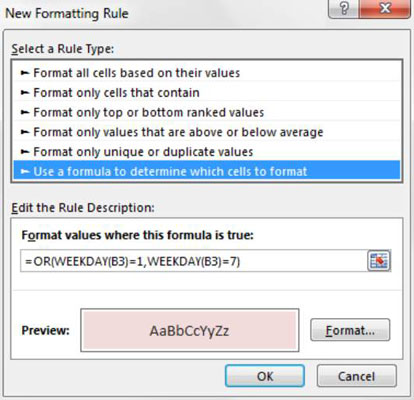
В списъчното поле в горната част на диалоговия прозорец щракнете върху опцията Използване на формула за определяне кои клетки да се форматират.
Този избор оценява стойностите въз основа на формула, която сте посочили. Ако определена стойност се оценява на TRUE, условното форматиране се прилага към тази клетка.
В полето за въвеждане на формула въведете формулата, показана с тази стъпка.
Имайте предвид, че използвате функцията WEEKDAY, за да оцените номера на деня от седмицата на целевата клетка (B3). Ако целевата клетка се върне като ден 1 или 7 от седмицата, това означава, че датата в B3 е дата за уикенда. В този случай ще бъде приложено условното форматиране.
=ИЛИ(ДЕН ДЕЛНИЦА(B3)=1, ДЕЛНИЧЕН ДЕН(B3)=7)
Имайте предвид, че във формулата изключвате абсолютните референтни доларови символи ($) за целевата клетка (B3). Ако щракнете върху клетка B3, вместо да пишете препратката към клетка, Excel автоматично ще направи препратката към клетката ви абсолютна. Важно е да не включвате абсолютните референтни символи на долари във вашата целева клетка, защото имате нужда от Excel, за да приложите това правило за форматиране въз основа на собствената стойност на всяка клетка.
Щракнете върху бутона Форматиране.
Това отваря диалоговия прозорец Форматиране на клетки, където имате пълен набор от опции за форматиране на шрифта, границата и запълването за вашата целева клетка. След като приключите с избора на вашите опции за форматиране, щракнете върху бутона OK, за да потвърдите промените си и да се върнете към диалоговия прозорец Ново правило за форматиране.
Обратно в диалоговия прозорец Ново правило за форматиране щракнете върху бутона OK, за да потвърдите вашето правило за форматиране.
Ако трябва да редактирате вашето правило за условно форматиране, просто поставете курсора си в някоя от клетките с данни във вашия форматиран диапазон и след това отидете в раздела Начало и изберете Условно форматиране→Управление на правилата. Това отваря диалоговия прозорец Мениджър на правилата за условно форматиране. Щракнете върху правилото, което искате да редактирате, и след това щракнете върху бутона Редактиране на правило.
Научете как да създавате и управлявате шаблони за Word 2019 с нашето ръководство. Оптимизирайте документите си с персонализирани стилове.
Научете как да настроите отстъп на абзаци в Word 2016, за да подобрите визуалната комуникация на вашите документи.
Как да блокирам Microsoft Word да отваря файлове в режим само за четене в Windows Microsoft Word отваря файлове в режим само за четене, което прави невъзможно редактирането им? Не се притеснявайте, методите са по-долу
Как да коригирате грешки при отпечатването на неправилни документи на Microsoft Word Грешките при отпечатването на документи на Word с променени шрифтове, разхвърляни абзаци, липсващ текст или изгубено съдържание са доста чести. Въпреки това недейте
Ако сте използвали писалката или маркера, за да рисувате върху слайдовете на PowerPoint по време на презентация, можете да запазите чертежите за следващата презентация или да ги изтриете, така че следващия път, когато го покажете, да започнете с чисти слайдове на PowerPoint. Следвайте тези инструкции, за да изтриете чертежи с писалка и маркери: Изтриване на линии една в […]
Библиотеката със стилове съдържа CSS файлове, файлове с разширяем език на стиловия език (XSL) и изображения, използвани от предварително дефинирани главни страници, оформления на страници и контроли в SharePoint 2010. За да намерите CSS файлове в библиотеката със стилове на сайт за публикуване: Изберете Действия на сайта→Преглед Цялото съдържание на сайта. Появява се съдържанието на сайта. Библиотеката Style се намира в […]
Не затрупвайте аудиторията си с огромни числа. В Microsoft Excel можете да подобрите четливостта на вашите табла за управление и отчети, като форматирате числата си така, че да се показват в хиляди или милиони.
Научете как да използвате инструменти за социални мрежи на SharePoint, които позволяват на индивиди и групи да общуват, да си сътрудничат, споделят и да се свързват.
Юлианските дати често се използват в производствени среди като времеви печат и бърза справка за партиден номер. Този тип кодиране на дата позволява на търговците на дребно, потребителите и обслужващите агенти да идентифицират кога е произведен продуктът и по този начин възрастта на продукта. Юлианските дати се използват и в програмирането, военните и астрономията. Различно […]
Можете да създадете уеб приложение в Access 2016. И така, какво всъщност е уеб приложение? Е, уеб означава, че е онлайн, а приложението е просто съкращение от „приложение“. Персонализирано уеб приложение е онлайн приложение за база данни, достъпно от облака с помощта на браузър. Вие създавате и поддържате уеб приложението в настолната версия […]








